

Copy X 在浏览器中使用的扩展工具,这款工具是可以处理数据的剪贴板应用,持久保存复制的文字信息等,界面简洁,易于上手,欢迎需要的朋友下载使用。
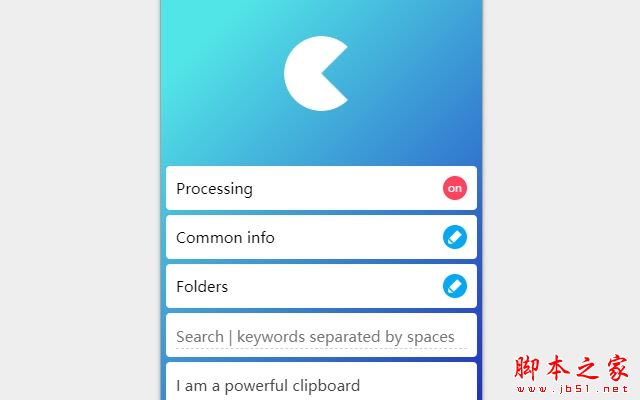
特色
「保留更多信息」
当您在网页中复制文字时,Copy X 不仅仅只是保存选中的文字,还同时保存了当前网页的网址。另外,单击可以复制,鼠标拖动到输入框可以自动填充。Copy X 默认只保存当前浏览器网页上复制的内容,如果需要保存其他地方复制的内容,请在设置中开启「全局模式」;
「数据预处理」
在检测到复制行为之后将可以自动进行字符替换、字符添加等操作,更可以将处理完成的结果再次复制到系统剪贴板(请在处理选项中开启),粘贴即是不一样的内容;
「别样编辑能力」
对保存在 Copy X 中的内容编辑时,除了常规的字符编辑框,还支持对文本进行切割、提取,之后再进行合并,从而制作出一份新的文本;
「自定义合并」
选中多个文本,点击合并,这时可以先对每一个文本进行字符替换、字符添加,然后再选择文本间的连接方式(比如换行、空格或者其他字符),最终实现将多个文本合并为一个;
「常用信息」
我们难免会需要在网页或者其他软件中填写一些诸如电子邮箱之类常用的信息,Copy X 专门有用于存放这些信息的板块,您可以随时取用,点击即可复制,右键可编辑和删除,也同样支持鼠标拖动到输入框自动填充;
「数据转移」
Copy X 中的数据可以导出为本地文件或者保存到云端,即使更换浏览器或者更换电脑,您的数据都可以导入到新的客户端;
「图片处理」
功能
Copy X 具备一定的图片处理能力,在网页上右键可以看到功能菜单:
1. 获取图片链接(支持预处理):可以在鼠标当前位置寻找图片并获取链接,特别地,通过这个菜单还可以获取到一些以背景形式载入的图片的链接(通常在这样的图片上右键,浏览器默认提供的菜单中是没有关于图片的选项的,无法另存,也无法复制链接);
2. 裁剪与缩小:可以直接对网页中的图片进行裁剪和缩小,实时显示裁剪尺寸以及可以指定宽度或者高度进行缩小;
3. 搜索图片:可以对图片进行搜索,识别图片中的人物等;
安装方法
方法一:.Crx文件格式插件安装
1.首先用户点击谷歌浏览器右上角的自定义及控制按钮,在下拉框中选择设置。
2.在打开的谷歌浏览器的扩展管理器最左侧选择扩展程序或直接输入:chrome://extensions/
3.找到自己已经下载好的Chrome离线安装文件xxx.crx,然后将其从资源管理器中拖动到Chrome的扩展管理界面中,这时候用户会发现在扩展管理器的中央部分中会多出一个”拖动以安装“的插件按钮。
4.松开鼠标就可以把当前正在拖动的插件安装到谷歌浏览器中去,但是谷歌考虑用户的安全隐私,在用户松开鼠标后还会给予用户一个确认安装的提示。
5.用户这时候只需要点击添加按钮就可以把该离线Chrome插件安装到谷歌浏览器中去,安装成功以后该插件会立即显示在浏览器右上角(如果有插件按钮的话),如果没有插件按钮的话,用户还可以通过Chrome扩展管理器找到已经安装的插件。
方法二:文件夹格式插件安装
1.首先用户点击谷歌浏览器右上角的自定义及控制按钮,在下拉框中选择设置。
2.在打开的谷歌浏览器的扩展管理器最左侧选择扩展程序。
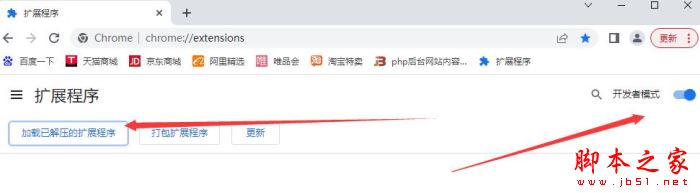
3.勾选开发者模式,点击加载已解压的扩展程序,将文件夹选择即可安装插件。
更详细的插件安装可以参考:超详细的Chrome 浏览器/浏览器插件安装教程(全方法) 一文解决
- 便捷PDF转换器 for Android V1.0.0 安卓手机版
- Hyperpay钱包 for Android v5.0.19 安卓版
- 友达日语(日语学习软件) v5.3.10 安卓手机版
- Pr插件 马头人 Premiere Composer v1.4.3 最新版
- 直播专用滚动字幕(字幕文件滚动软件) v6.0 官方版
- Arturia V Collection 2021 专业的虚拟乐器合集 v2021 中文破解版(附安装教程+破解文件)
- 免费的视频格式转换器 MacX Video Converter Pro v6.8.1 中文多语免费版
- 协同设计软件 Pixso v1.34.1 免费安装版
- 快比赛软件 V1.2.2 官方安装版
- 苹果电脑网页取色器Classic Color Meter for Mac v2.1.0 免费破解版
- Waifu2x Extension GUI(图片GIF视频放大降噪) v0.37 官方版
- ZOOK OST to EML Converter(邮件转换工具)V3.0 官方安装版
- 巴耕e茶 for android v1.9.12 安卓手机版
- 蓝鹤智控 for android v1.0.1 安卓手机版
- 骆强运 for android v2.0.0 安卓手机版
- 日晷和星盘设计软件Shadows Pro 4.5.9045 多语安装破解版 附激活教程
- ZOOK OST to MSG Converter(邮件格式转换)V3.0 官方安装版
- ZOOK OST to PST Converter(邮件工具)V3.0 官方安装版
- ZOOK DBX to NSF Converter(邮件转换)V3.0 官方安装版
- ZOOK DBX to MBOX Converter(格式转换工具)V3.0 官方安装版
- ZOOK DBX to EMLX Converter(邮件格式转换)V3.0 官方安装版
- ZOOK DBX to MSG Converter(邮件转换工具)V3.0 官方安装版
- SysTools PST Finder(文件管理查找)V1.0 官方安装版
- 崽崽起源PC客户端 V0.11.1官方安装版
- 安兔兔SSD测试 V1.0.0.3 绿色便携版
- 骗子酒馆MOD版联机版(卡牌益智类游戏) Liar's Bar v0.1.0 安卓版
- 胡闹酒店手机版最新版(模拟经营游戏) v2.7.4 安卓版
- 生化危机2:重置版手游(动作射击手游) Resident Evil 2 v2.7.7 安卓版
- 怪物猎人荒野dlss帧生成插件 免费版
- 荒野大镖客救赎重制版拯救所有鸡并杀死兔子存档 免费版
- 暗喻幻想大量修改的存档 免费版
- 地平线零之曙光复刻版所有奖励解锁存档 免费版
- 犯罪现场清洁工官方正版(角色扮演游戏) v1.1.2 安卓版
- 黑神话悟空二周目第三回翠笠武师存档 免费版
- 女神异闻录5战略版手游正版(动作冒险游戏) v2.7.1 安卓手机版
- hoki
- hoke
- holy shit
- holiday hotel
- hollister
- holistic
- mythology
- holed up
- summer holiday
- holding time
- APPCMS安卓CMS网站系统 v2.0.101
- 微信多功能营销服务平台 2.0 VIICMS门户
- dedecms高仿流行安卓网整站程序 php版 v5.7
- 图片在线转Base64编码 v1.0
- asp随风二手分类信息 v1.0
- 1号店整站带团购插件版php版 v1.0
- wordpress 灰色主题 v3.9
- win8主题纯论坛discuz模板 php版 v1.0
- L-Blog 1.08 (SE) Final asp单用户博客系统
- php博客程序 emlog v5.3.1